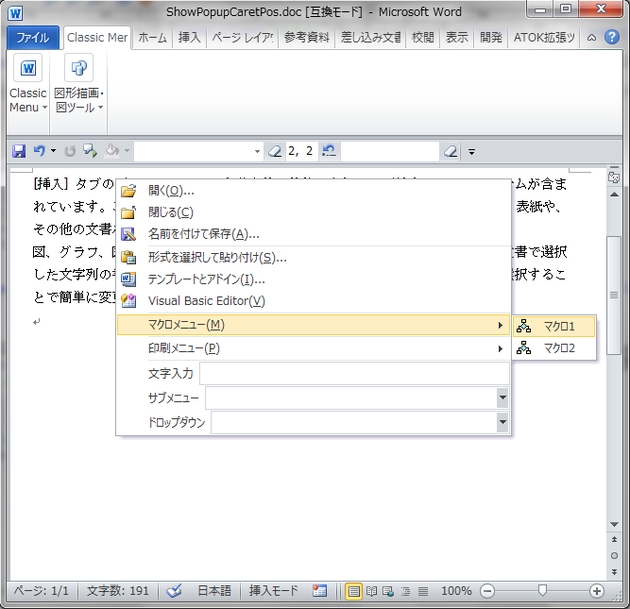キャレット位置にポップアップメニューを表示する(Word VBA)
キャレット位置(文字の挿入位置)にポップアップメニューを表示するマクロです。Word 2003以降で動作確認しました。
Option Explicit
Private Type POINTAPI
x As Long
y As Long
End Type
Private Declare Function ClientToScreen Lib "user32" (ByVal hwnd As Long, lpPoint As POINTAPI) As Long
Private Declare Function GetClassName Lib "user32" Alias "GetClassNameA" (ByVal hwnd As Long, ByVal lpClassName As String, ByVal nMaxCount As Long) As Long
Private Declare Function GetFocus Lib "user32" () As Long
Private Declare Function GetCaretPos Lib "user32" (lpPoint As POINTAPI) As Long
Private Const CommandBarName As String = "MyPopupMenu"
Public Sub ShowPopupCaretPos()
'キャレット位置にポップアップメニュー表示
Dim hWwG As Long
Dim ClassName As String
Dim ClassBuf As String * 255
Dim p As POINTAPI
hWwG = GetFocus()
GetClassName hWwG, ClassBuf, Len(ClassBuf)
ClassName = Left$(ClassBuf, InStr(ClassBuf, vbNullChar) - 1&)
If ClassName <> "_WwG" Then GoTo Err
GetCaretPos p
ClientToScreen hWwG, p
Application.CommandBars(CommandBarName).ShowPopup p.x, p.y
Exit Sub
Err:
MsgBox "処理が失敗しました。", vbCritical + vbSystemModal
End Sub
Private Sub AddPopupMenu()
'ポップアップメニュー追加
Application.CustomizationContext = ThisDocument '保存先をThisDocumentに指定
On Error Resume Next
Application.CommandBars(CommandBarName).Delete
On Error GoTo 0
With Application.CommandBars.Add(Name:=CommandBarName, Position:=msoBarPopup)
With .Controls.Add(Type:=msoControlButton)
.Caption = "開く(&O)..."
.OnAction = "ExecuteCommandBarID"
.Parameter = 23
.FaceId = 23
End With
With .Controls.Add(Type:=msoControlButton)
.Caption = "閉じる(&C)"
.OnAction = "ExecuteCommandBarID"
.Parameter = 106
.FaceId = 106
End With
With .Controls.Add(Type:=msoControlButton)
.Caption = "名前を付けて保存(&A)..."
.OnAction = "ExecuteCommandBarID"
.Parameter = 748
.FaceId = 748
End With
With .Controls.Add(Type:=msoControlButton)
.BeginGroup = True
.Caption = "形式を選択して貼り付け(&S)..."
.OnAction = "ExecuteCommandBarID"
.Parameter = 755
.FaceId = 755
End With
With .Controls.Add(Type:=msoControlButton)
.Caption = "テンプレートとアドイン(&I)..."
.OnAction = "ExecuteCommandBarID"
.Parameter = 751
.FaceId = 751
End With
With .Controls.Add(Type:=msoControlButton)
.Caption = "Visual Basic Editor(&V)"
.OnAction = "ExecuteCommandBarID"
.Parameter = 1695
.FaceId = 1695
End With
With .Controls.Add(Type:=msoControlPopup)
.BeginGroup = True
.Caption = "マクロメニュー(&M)"
With .Controls.Add(Type:=msoControlButton)
.Caption = "マクロ1"
.OnAction = "button_OnAction"
.Parameter = "Hello."
.FaceId = 190
End With
With .Controls.Add(Type:=msoControlButton)
.Caption = "マクロ2"
.OnAction = "button_OnAction"
.FaceId = 190
End With
End With
With .Controls.Add(Type:=msoControlPopup)
.BeginGroup = True
.Caption = "印刷メニュー(&P)"
Dim itm As Object
For Each itm In CreateObject("Shell.Application").Namespace(4).Items
With .Controls.Add(Type:=msoControlButton)
.Caption = itm.Name
.OnAction = "btnPrint_OnAction"
.Parameter = itm.Name
.FaceId = 4
End With
Next
End With
With .Controls.Add(Type:=msoControlEdit)
.BeginGroup = True
.Caption = "文字入力"
.OnAction = "edit_OnAction"
End With
With .Controls.Add(Type:=msoControlComboBox)
.Caption = "サブメニュー"
.OnAction = "comboBox_OnAction"
.AddItem "ComboItem1"
.AddItem "ComboItem2"
.AddItem "ComboItem3"
End With
With .Controls.Add(Type:=msoControlDropdown, Temporary:=True)
.Caption = "ドロップダウン"
.OnAction = "dropdown_OnAction"
.AddItem "DropItem1"
.AddItem "DropItem2"
.AddItem "DropItem3"
End With
End With
End Sub
Private Sub ExecuteCommandBarID()
Application.CommandBars.FindControl(ID:=Application.CommandBars.ActionControl.Parameter).Execute
End Sub
Private Sub button_OnAction()
Select Case Application.CommandBars.ActionControl.Caption
Case "マクロ1"
Macro1 Application.CommandBars.ActionControl.Parameter
Case "マクロ2"
Macro2
End Select
End Sub
Private Sub Macro1(ByVal msg As String)
MsgBox msg
End Sub
Private Sub Macro2()
MsgBox Date
End Sub
Public Sub edit_OnAction()
'エディットボックスに入力した文字列を選択位置に挿入して太字に変更
With Selection
.Collapse wdCollapseEnd
.InsertAfter Application.CommandBars.ActionControl.Text
.Font.Bold = True
End With
End Sub
Public Sub comboBox_OnAction()
Selection.InsertAfter Application.CommandBars.ActionControl.Text
End Sub
Private Sub dropdown_OnAction()
Selection.InsertBefore Application.CommandBars.ActionControl.Text
End Sub
Private Sub btnPrint_OnAction()
Dim tmp As String
tmp = Application.ActivePrinter
Application.ActivePrinter = Application.CommandBars.ActionControl.Parameter
Application.Dialogs(wdDialogFilePrint).Show
Application.ActivePrinter = tmp
End Sub
メニューを表示するプロシージャは「ShowPopupCaretPos」で、「AddPopupMenu」でポップアップ表示するためのメニューを追加しています(それ以外のプロシージャはメニューから実行するプロシージャ)。
「AddPopupMenu」のコードを見てもらえれば分かるように、メニューではボタン(msoControlButton)やエディットボックス(msoControlEdit)等のコントロールを利用でき、さらにメニューを階層表示することも可能です(msoControlPopup)。
メニューからは自作のマクロはもちろん、ExecuteメソッドやExecuteMsoメソッドを使うことでWordに元々備わっている組み込みコマンドも実行することができ、コマンドにショートカットキーを設定することもできます(Captionプロパティに「&*」)。
Sponsored Links
上記マクロはツールバーやリボンから実行するのではなく、「ShowPopupCaretPos」プロシージャにショートカットキーを割り当てて使用することをお薦めします(割り当て方法はコチラやコチラのページを参照)。
ショートカットキーを割り当てることで、マウスを使用することなく任意のコマンドを実行でき、作業効率を上げることが可能になります。